2024.1.4 追記
Googleからのアクセスが多いので念のため注記。
本記事は初代のRider750に関するものです。
Rider750SEとは別製品なのでご注意ください。
(同じようなもんだけど)
あと、たぶん「Rider750」+「ブルベ」とかでたどり着いた人が多いんじゃないかと思うのでさらっと結論。
●初代:単体でブルベを走るのは厳しい
●750SE:単体でも問題なくブルベを走れる
(理由は関連記事にまとめています)
2022.4.20 追記
アプリの仕様変更により、POIの設定方法が変わりました。
本記事は新しい設定方法は未反映です。
--------
以前、Rider750のインプレを書いた。
今回はインプレで「後日紹介」としたPOIの設定方法とブルベで役立つターンバイターン情報の生成方法を紹介します。
1. ターンバイターン情報の生成
機能概要
GPXデータ上にターンバイターン情報(以下TBT)を自動生成することができる。
TBTを生成すると、画面上に「○m右折」などのルート情報が表示されるようになる。また、ターンの手前で通知音を鳴らしてミスコースを防いでくれる。
<備考>
GPXデータによってはエラーが出てTBTが生成されないことがあります。エラーが出たときはGPXデータの距離を短くしたりトラックポイントを減らすと生成できる場合があります。(現在代理店に問い合わせ中につき詳細がわかったら追記します)
→追記(2021.06.07 )
代理店経由でメーカーに調査してもらった結果「ファイルデータの途中地点の一部が地図情報の道路と一致しないためにエラーとなった」との回答あり。(対策としては、エラーが出たら、道から外れてたトラックポイントを箇所を修正していくとか、そんな感じだろうか)
<備考2 2021.11.16>
サイコンをファームアップしたところサイコン画面では通知音が鳴らなくなった。(地図画面、高度グラフ画面ではなる)代理店に問い合わせたところ「メーターのページを見ながらの走行中にターンの通知音が鳴ったとしても方向が分からないため、このような仕様となっております」と回答あり。代理店には「サイコン画面でも通知音を鳴らして欲しいとメーカーに伝えて」と伝えた。
設定方法
- スマホアプリの「コース」ー「マイルート」からTBTを設定したいGPXデータを開く。(TBTを生成できるのはTBTを持たないGPXデータのみ。TBTの有無は右側のアイコンで確認することができます)
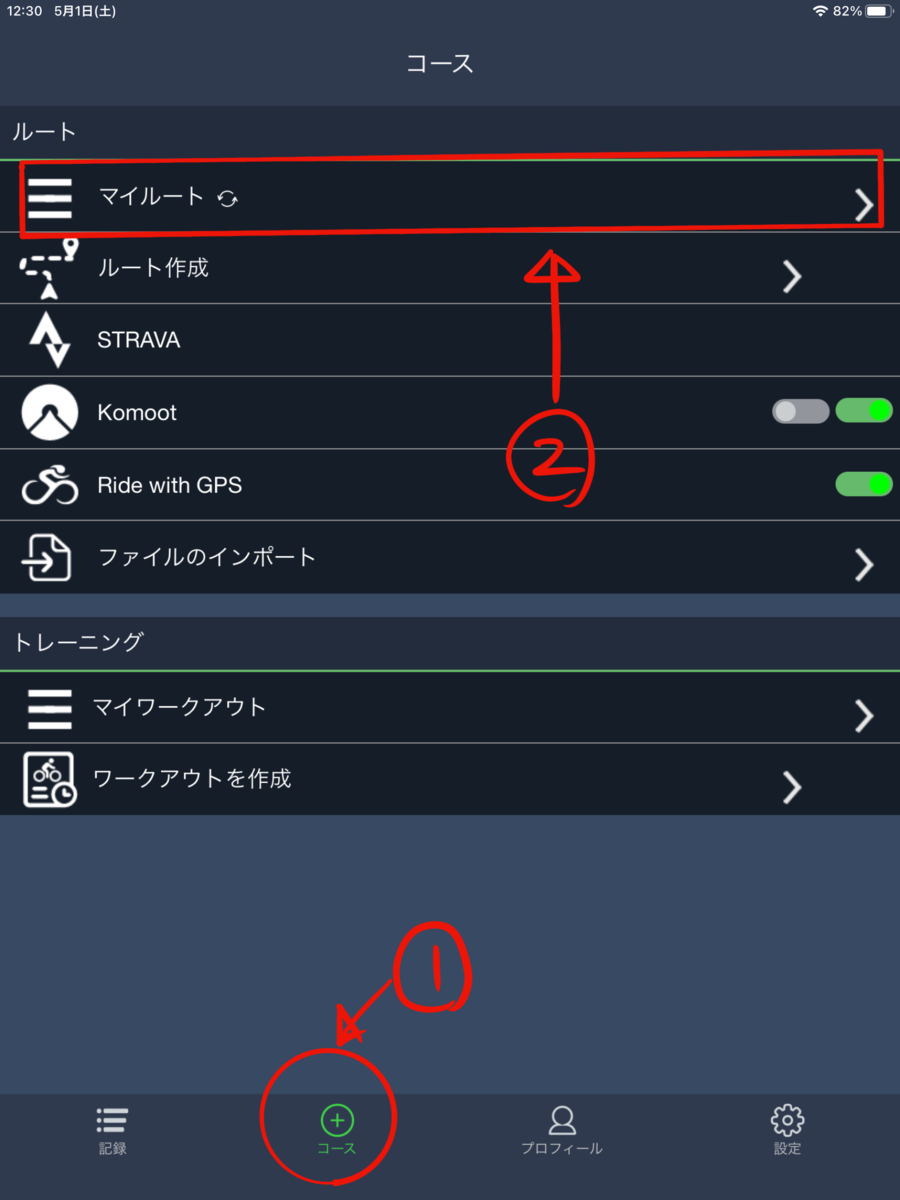
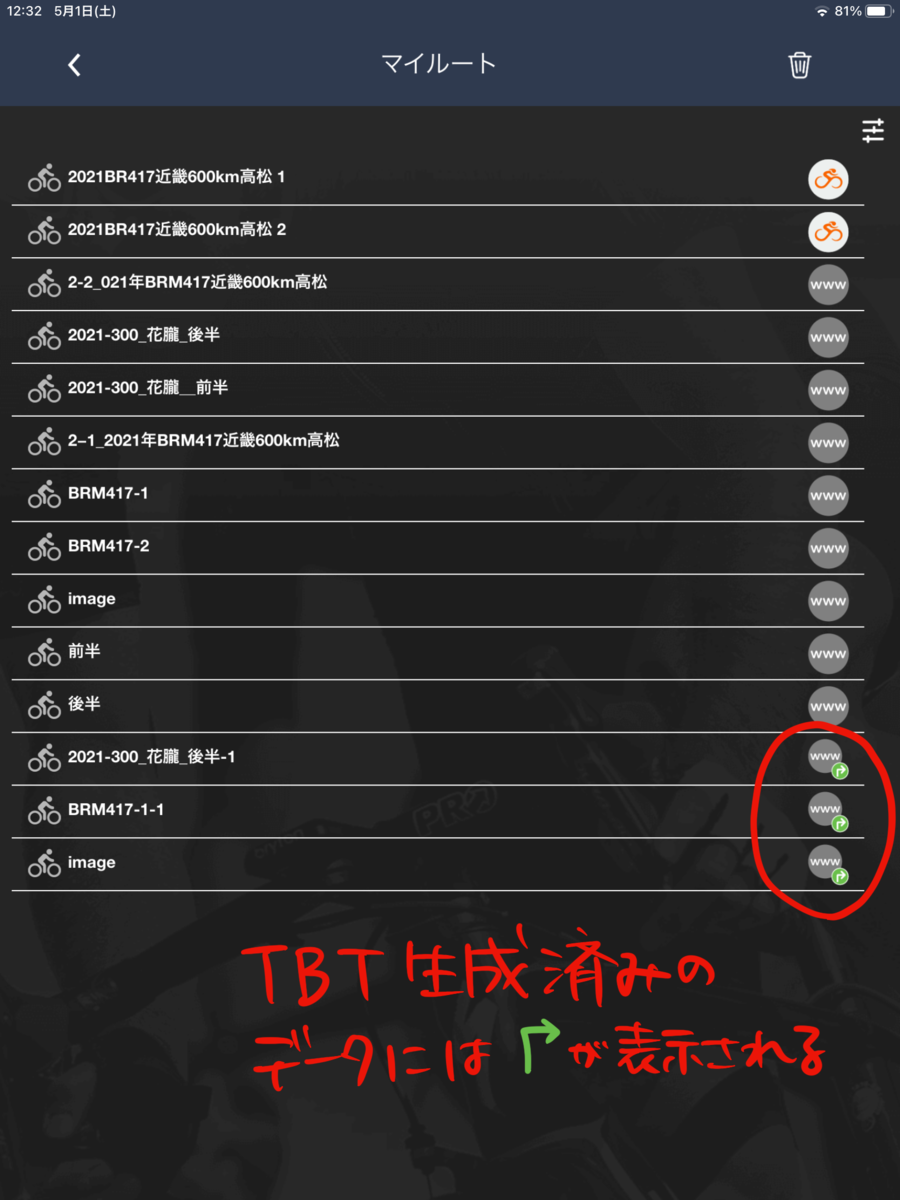
- 画面右上の「…」をタップ
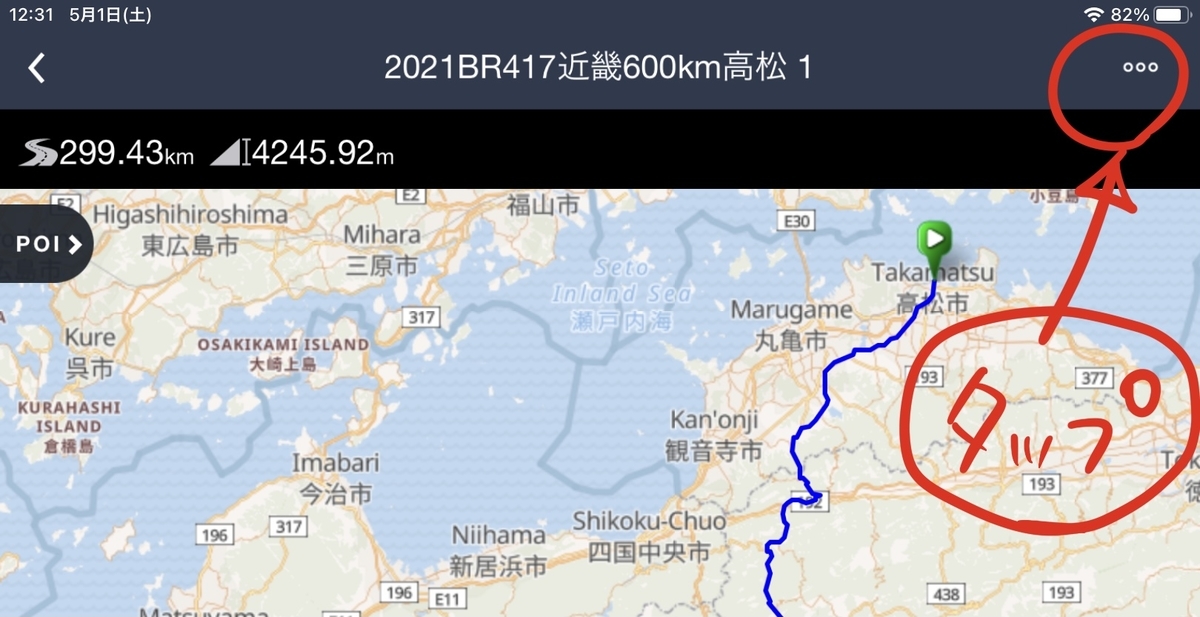
- 「ターンバイターン情報を含むファイルを生成する」をタップ
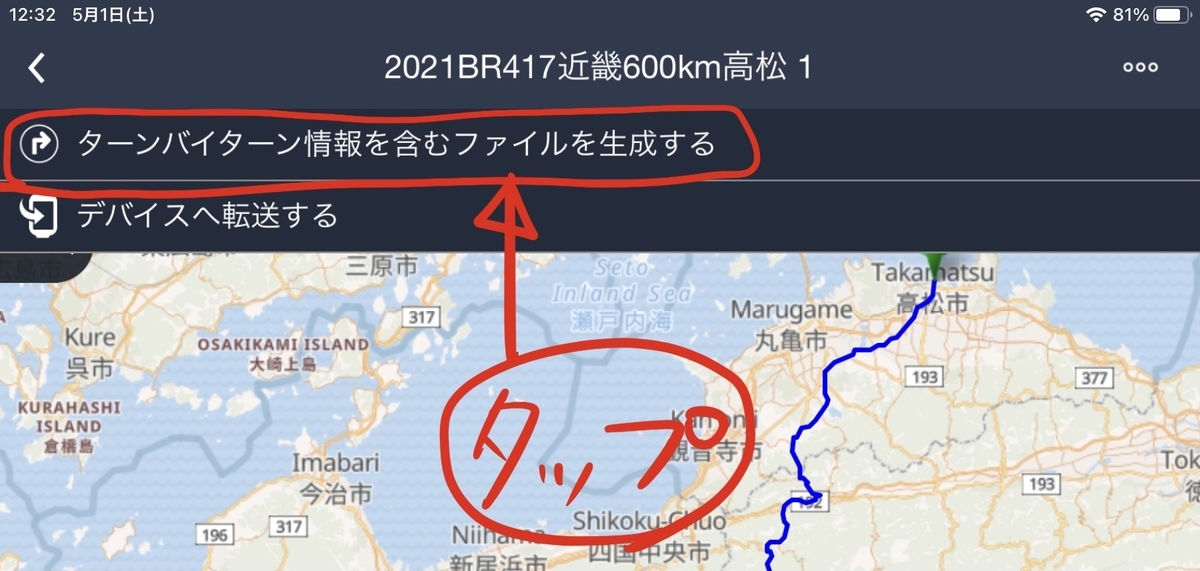
- 名前をつけてOKをタップ
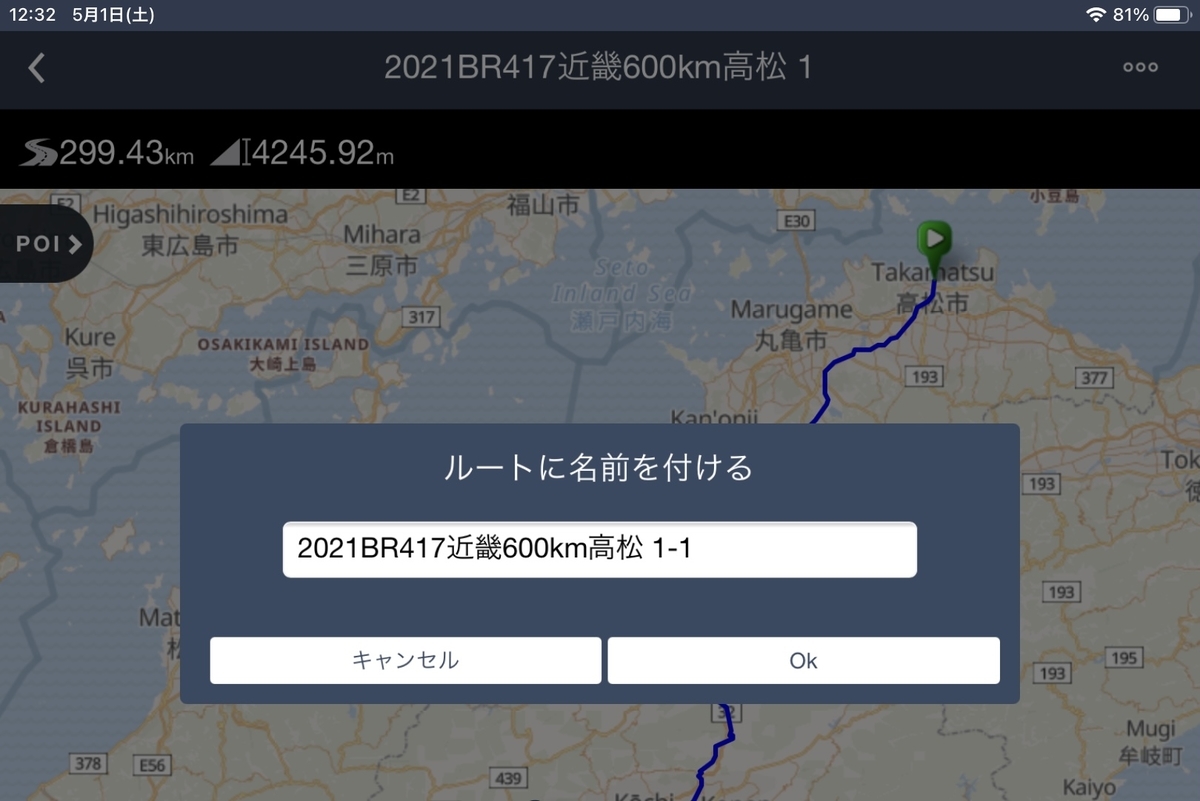
- マイルート内にTBTを持ったGPXファイルが保存される
表示方法
地図画面
特に設定しなくても画面に表示される。

サイコン画面
スマホアプリのグリッド設定で任意の場所に「ルートナビ」ー「ルート情報」を配置すると、サイコン画面上にTBTが表示される。
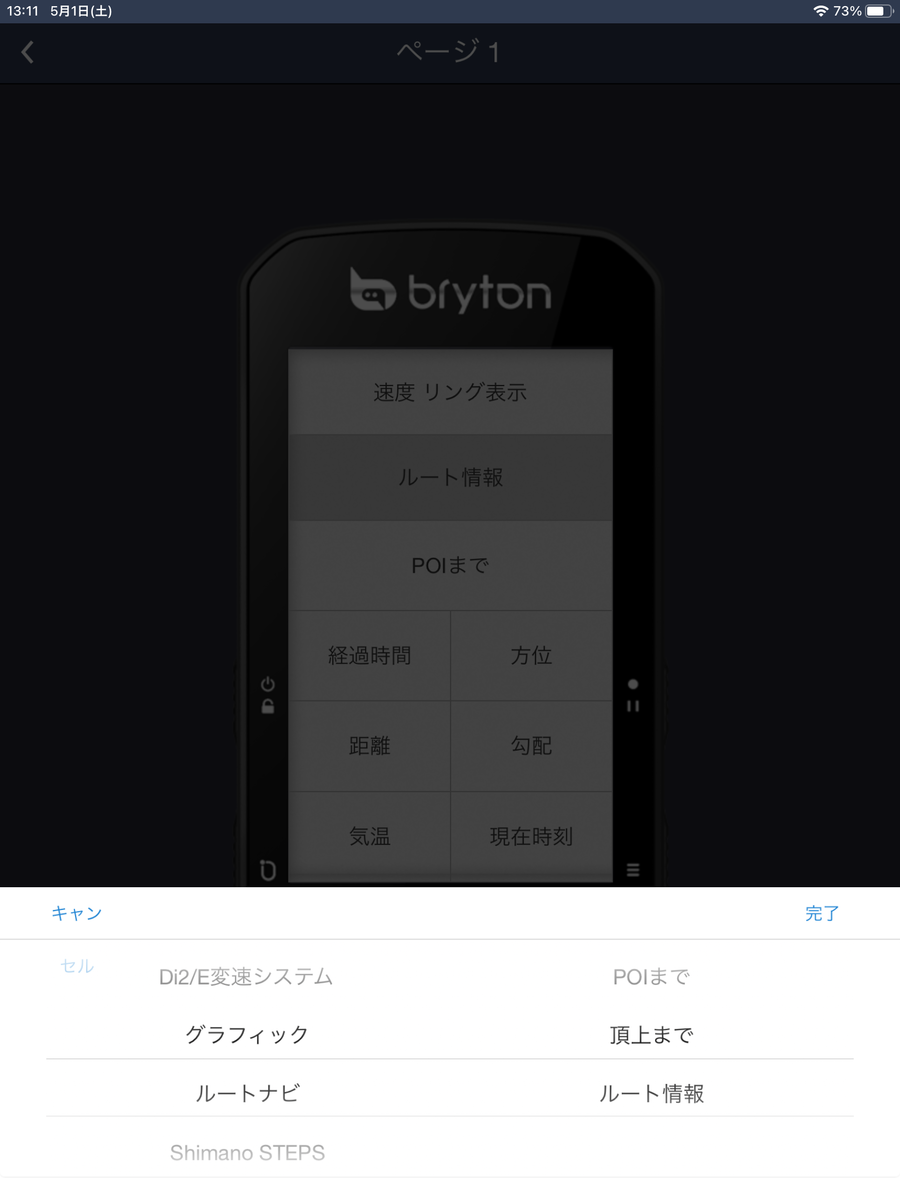
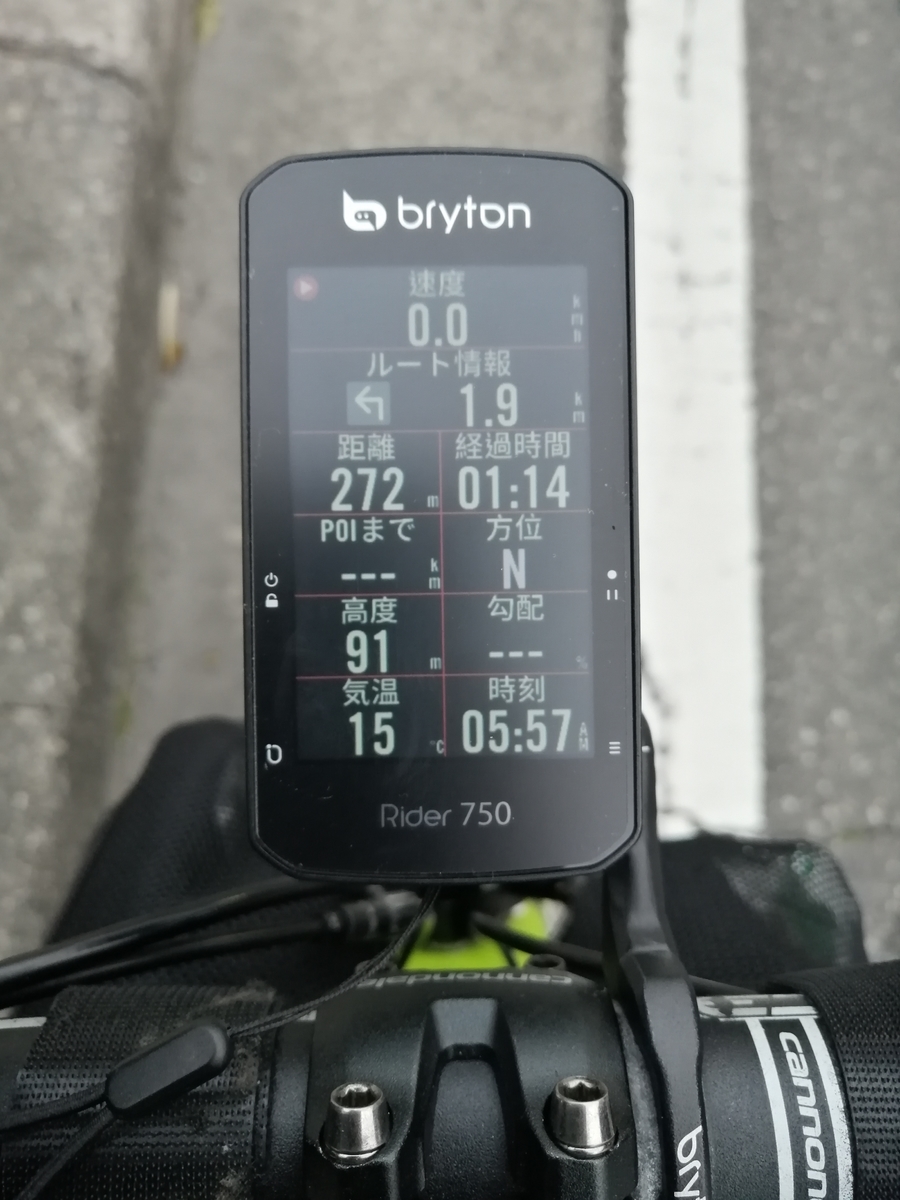
2. POI設定
機能概要
POI = Point of interest。
GPXデータ上に任意の場所をポイント登録できる。POIを設定すると位置や残りの距離を表示させる事ができる。PCや通過チェックを登録すると失念防止に役立つ。
設定方法
<POIを設定する前に>
一つのGPXデータにPOIとTBTを設定したいときは先にTBTを生成してからPOIを設定してください。POIを設定したGPXデータにTBTを生成しても、新GPXデータにPOIは引き継がれません。
- マイルートからPOIを設定したいGPXデータを開く
- 画面左上のPOIをタップ
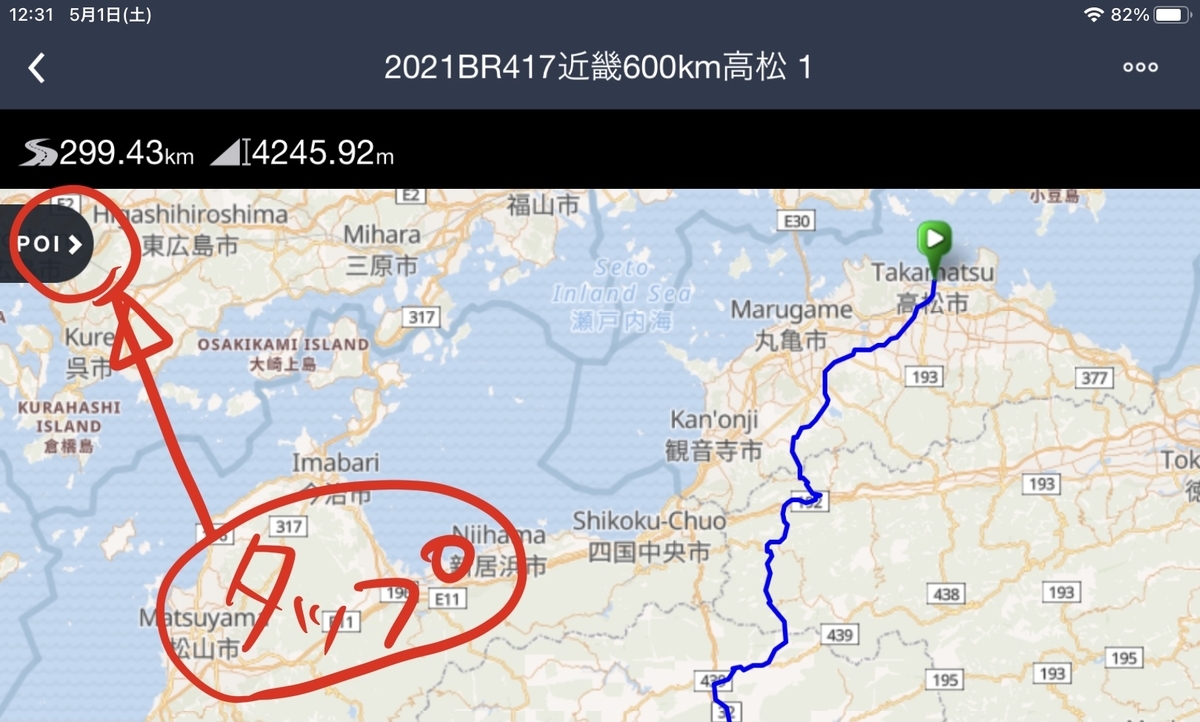
- 「+場所・施設を追加」をタップ
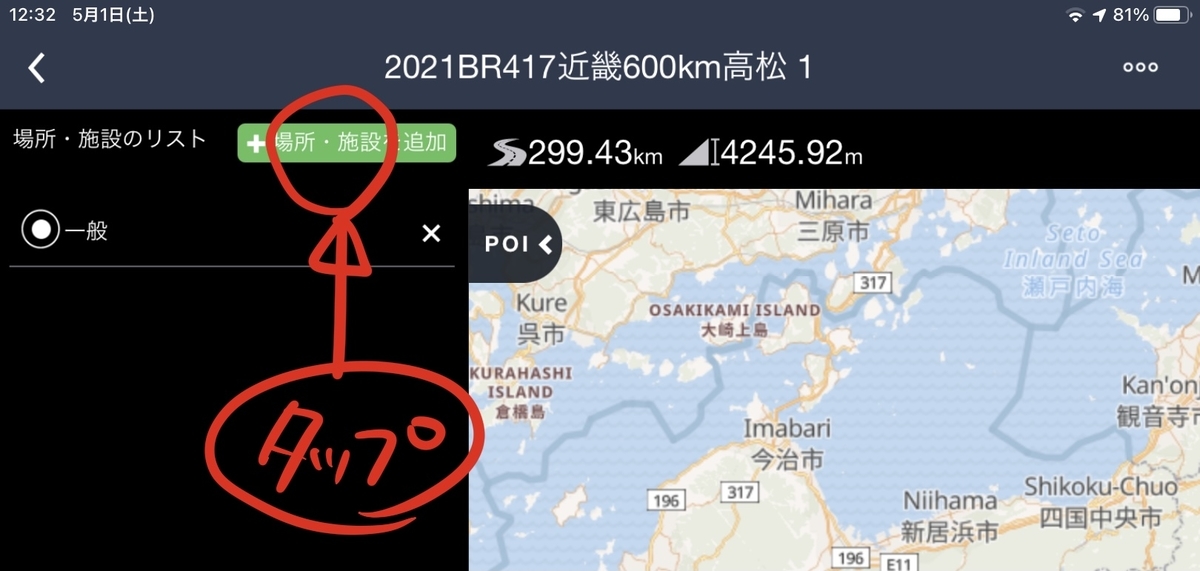
- ポイントの種類を選ぶ
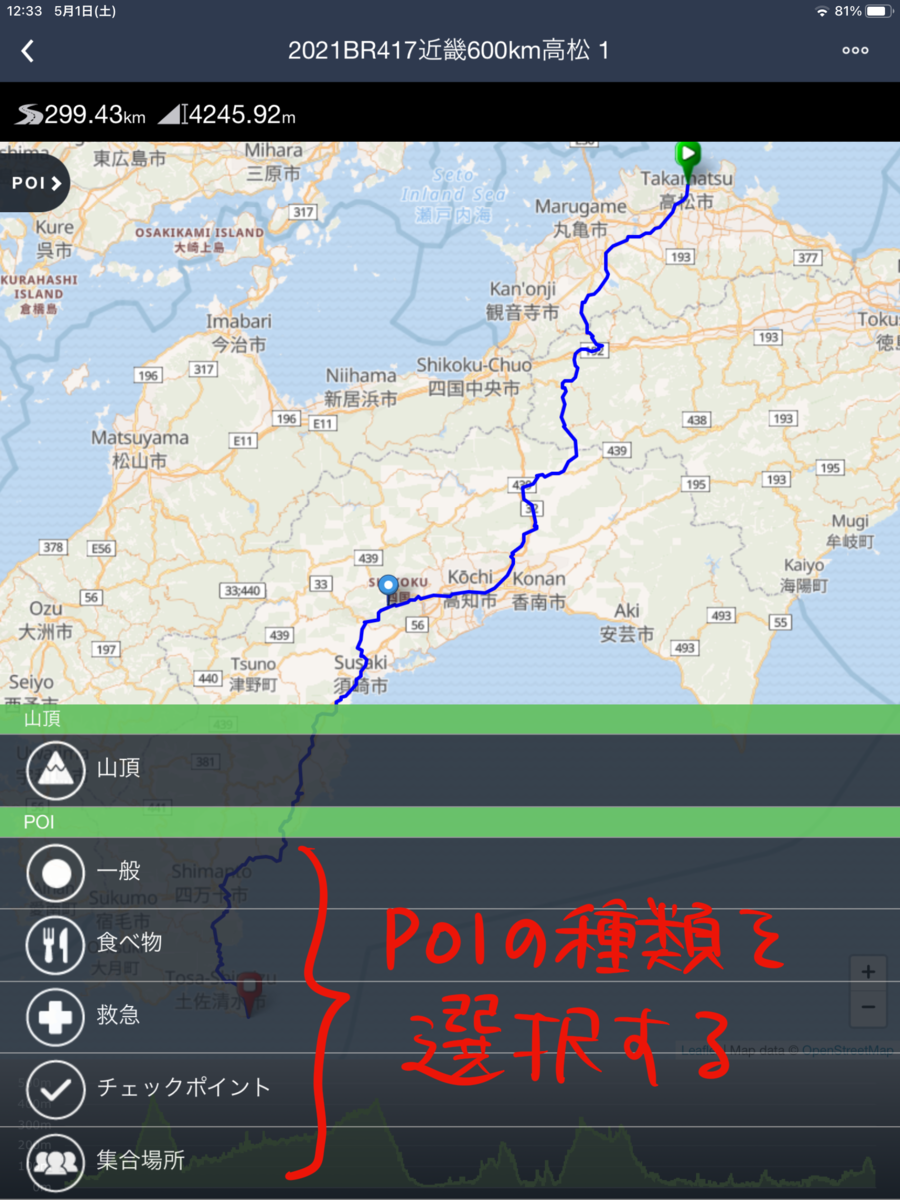
- 画面下部の青ピンを左右に動かして、地図上の青ピンをPOI設定したい場所まで移動させる。移動したら画面右上の「場所・施設を保存」をタップ

- 場所・施設の名前をつけてOKをタップ
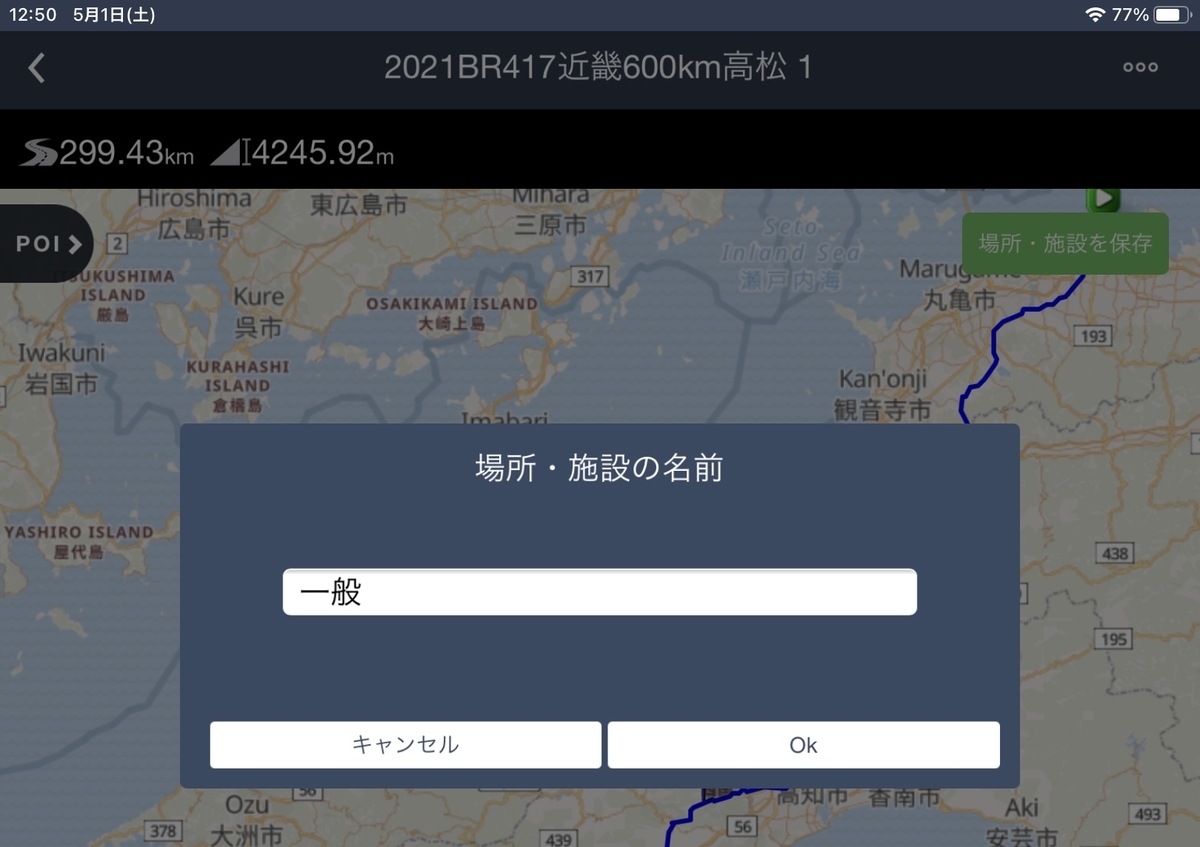
-
GPXデータ内にPOIが設定される
POIの表示方法
地図画面
特に設定しなくても画面に表示される
サイコン画面
任意の場所に「ルートナビ」ー「POI情報」を配置すると、サイコン画面上にPOIが表示される
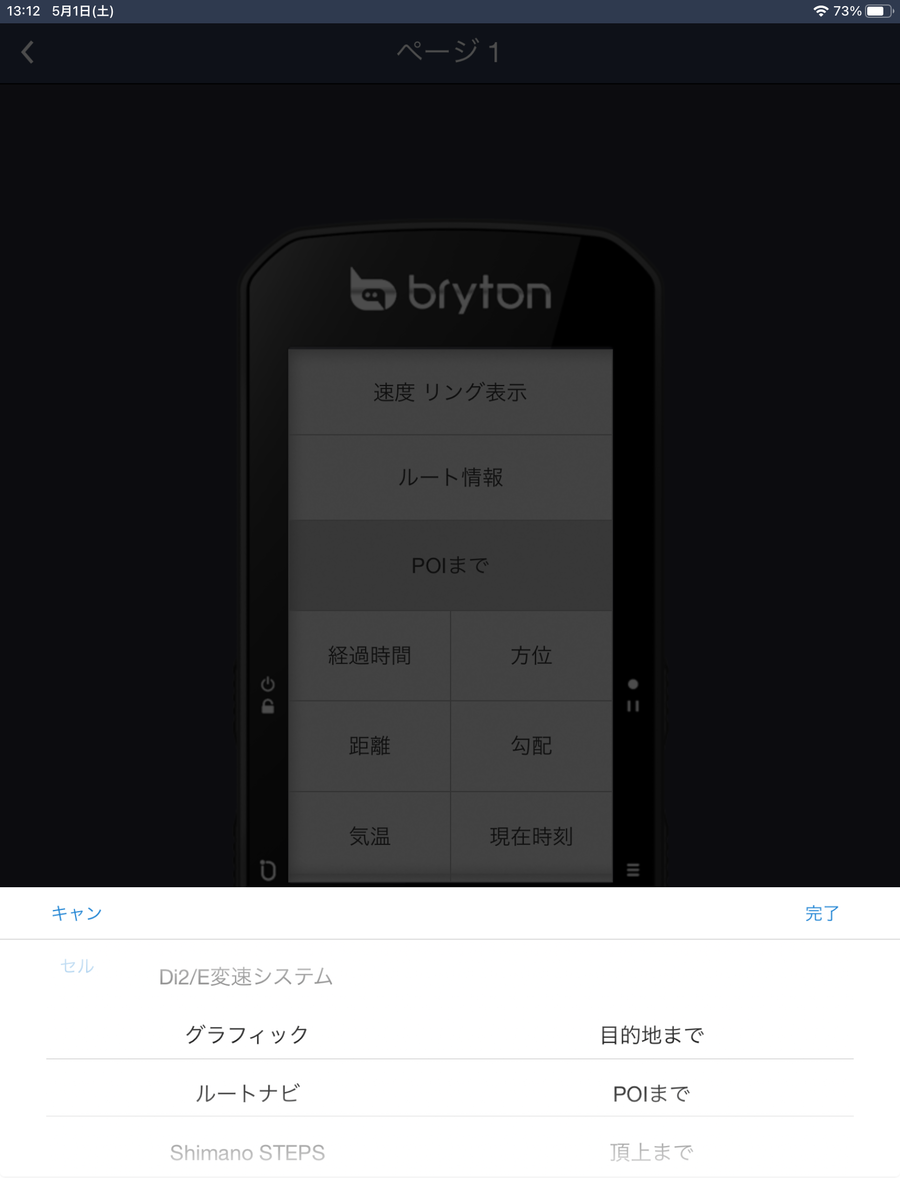

以上、Rider750の機能説明でした。
(おわり)